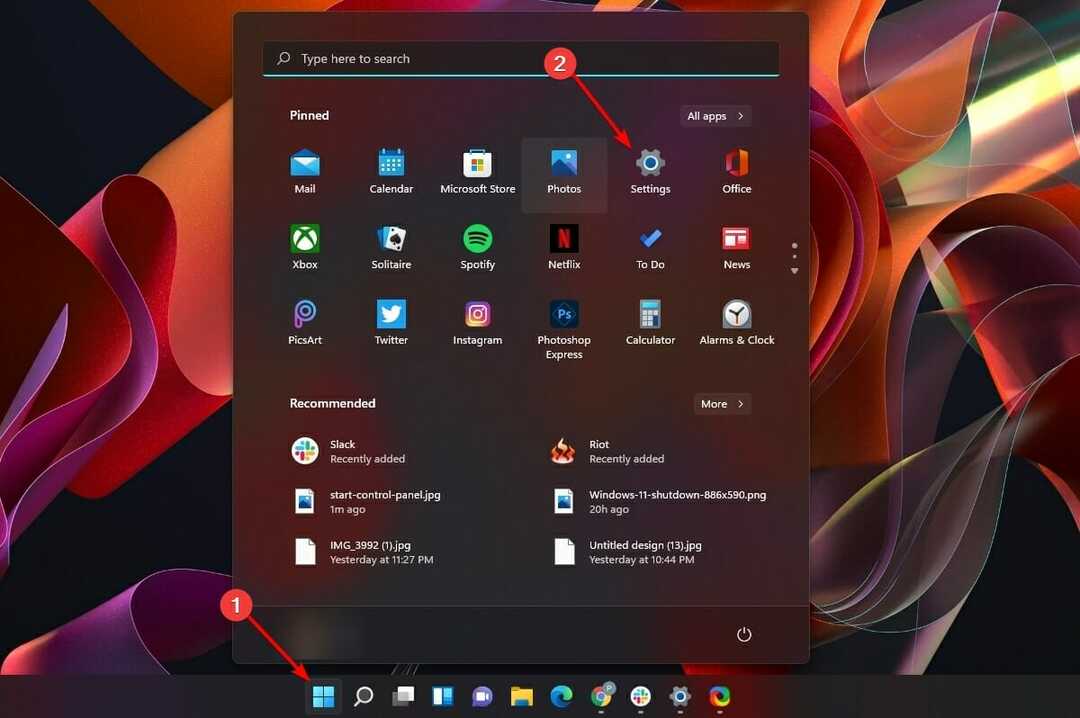- Windows開発者モードは、Windows11の設定アプリの新しいサブメニューの下にあります。
- Windows開発者モードのデバイスポータルを使用すると、デバイス上のアプリとプロセスをリモートで管理できます。
- ユーザーの便宜のために、Windowsでは開発者モードページからさまざまな設定にすばやくアクセスできます。
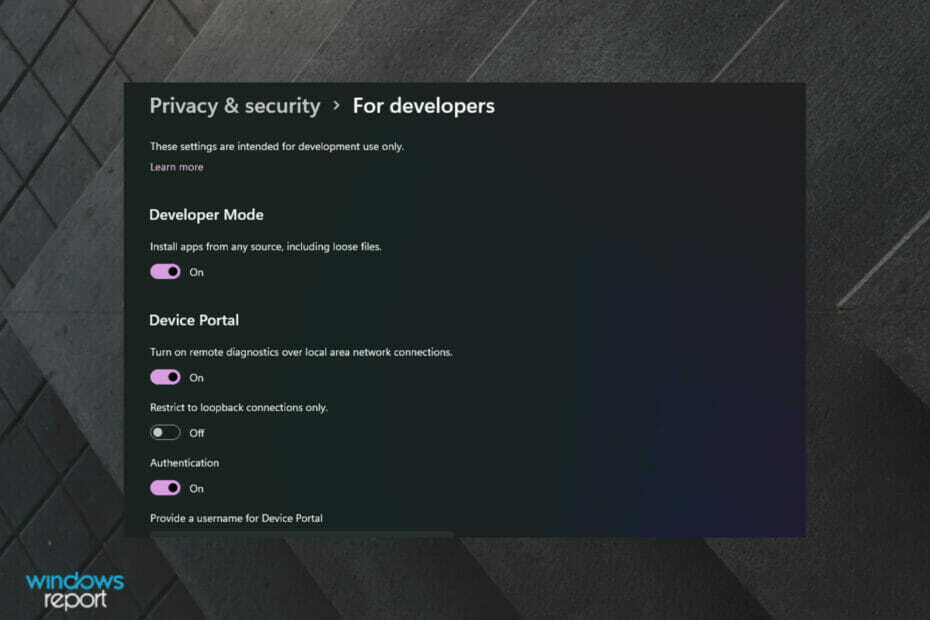
NSダウンロードファイルをクリックしてインストールします
このソフトウェアは、一般的なコンピューターエラーを修復し、ファイルの損失、マルウェア、ハードウェア障害からユーザーを保護し、最大のパフォーマンスを得るためにPCを最適化します。 3つの簡単なステップでPCの問題を修正し、ウイルスを今すぐ削除します。
- RestoroPC修復ツールをダウンロードする 特許技術が付属しています(特許が利用可能 ここ).
- クリック スキャン開始 PCの問題を引き起こしている可能性のあるWindowsの問題を見つけるため。
- クリック 全て直す コンピュータのセキュリティとパフォーマンスに影響を与える問題を修正する
- Restoroはによってダウンロードされました 0 今月の読者。
開発者モードは、開発中のアプリをテストしたり、UWP(Universal Windows Platform)アプリをコンピューターにサイドロードしたり、他の開発者機能を使用したりする開発者にとって常に恩恵です。
ただし、通常の使用では開発者モードは必要ないため、デフォルトではオフになっています。 したがって、関心のある開発者は、この機能を使用するために、Windowsの設定からそれを有効にする必要があります。
この機能を有効にすることに関しては、ほとんど変更されていませんが、Windows 11の新しいサブメニューの下にあるため、オプションを見つけるのは少し難しいかもしれません。
PCで開発者モードを有効にする必要がありますか?
簡単に言うと、Windows開発者モードでは、署名されていないアプリをコンピューターにインストールして、そのアプリの進行中の開発中にそれらをテストできます。
したがって、Webブラウジングなどの定期的なアクティビティにWindowsコンピュータを使用している人にとっては、 ゲーム、および独自のアプリケーションを作成しない場合は、これを有効にしないことをお勧めします 機能。
Windows 11でアプリをサイドロードしたいが、署名されていないUWPアプリをインストールしたくない場合 (まだ開発段階にあるもの)、Windows開発者を有効にする必要はありません モード。
Windows 11で開発者モードを有効にするにはどうすればよいですか?
- クリック スタートメニュー アイコンをクリックして、 設定 オプション。
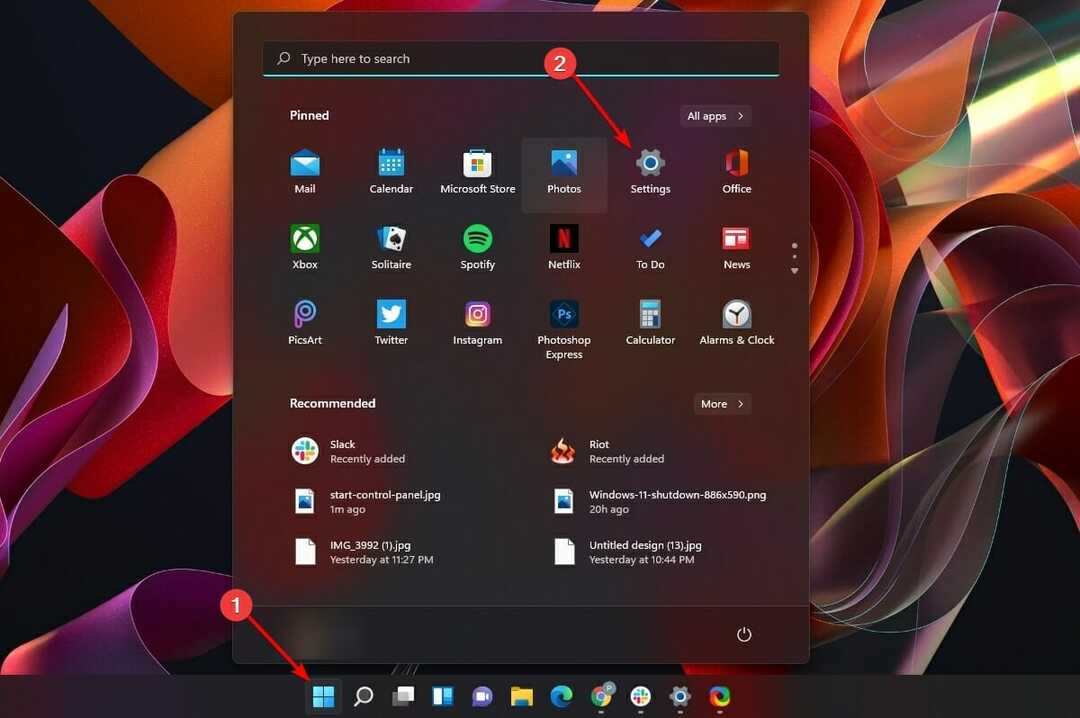
- 次に、をクリックします プライバシーとセキュリティ の左側のパネルからタブ 設定 窓。 次に、を選択します 開発者向け 画面の右側に表示されるオプション。
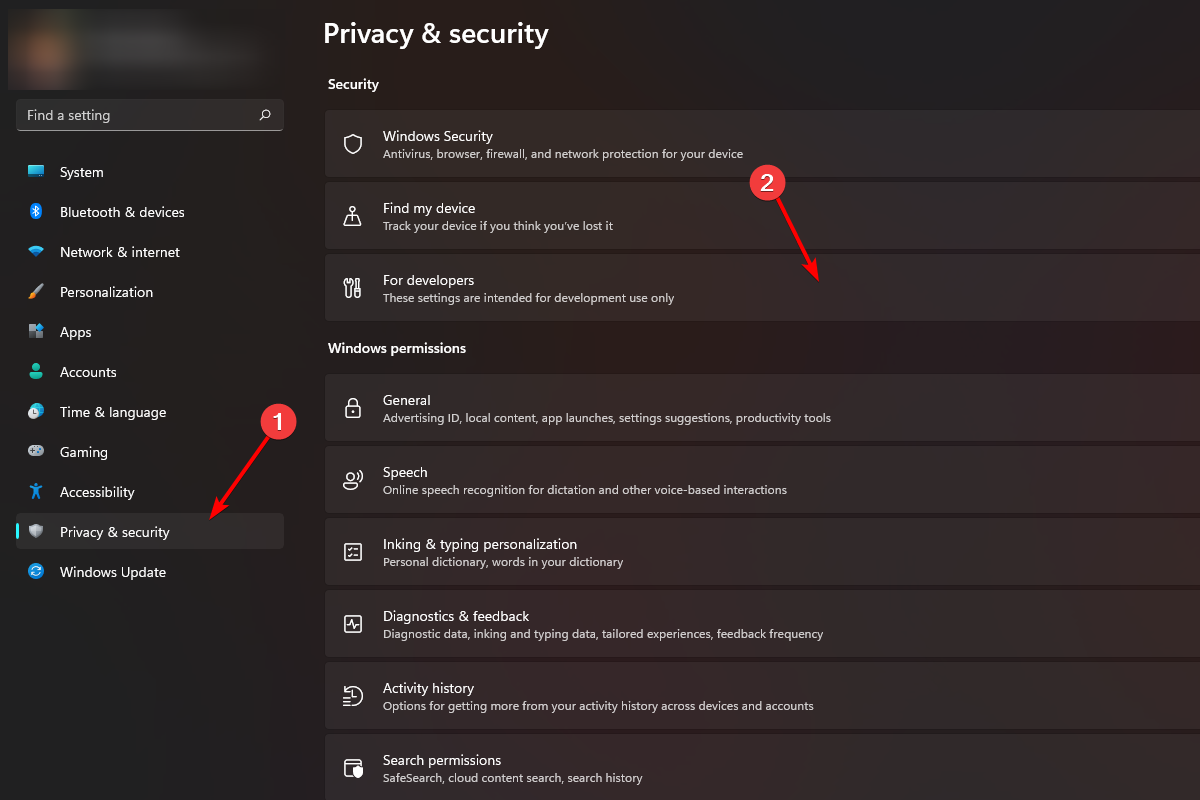
- 今、見つけます 開発者モード セクションを開き、下にあるスイッチを オン ポジション。
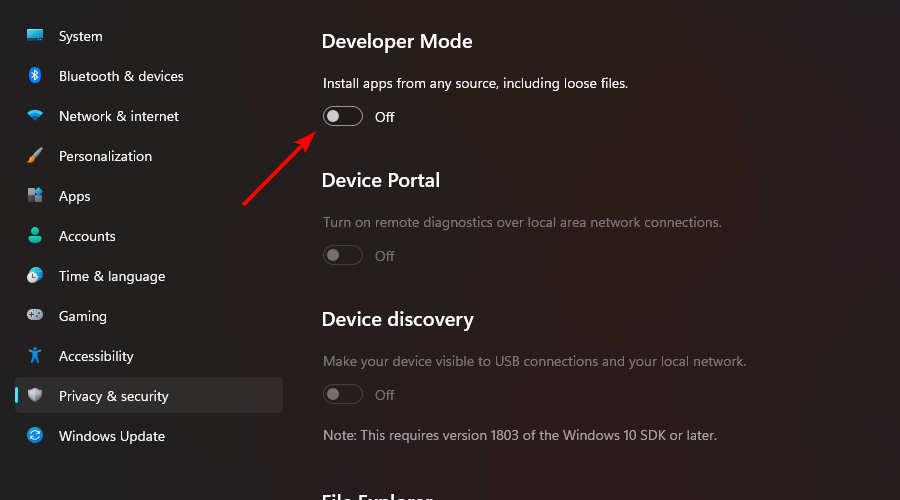
- その後、をクリックします はい オーバーレイペインのボタンをクリックすると、それだけです。Windows開発者モードが有効になります。
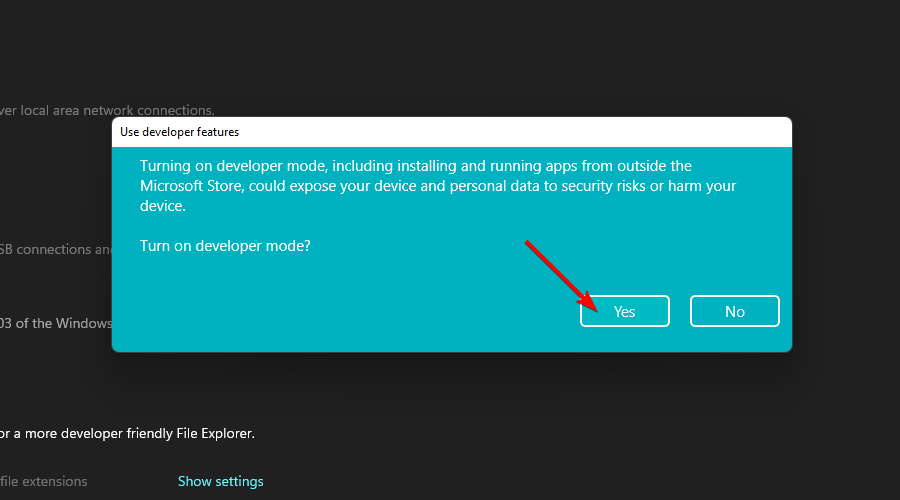
デバイスポータルとデバイス検出を有効にするにはどうすればよいですか?
Windowsデバイスポータルは、Windowsに含まれているWebサーバーであり、ネットワークまたはUSBデバイスを介してデバイスの診断情報を構成、管理、および表示できます。 デバイスのブラウザを使用して、ローカルでデバイスに接続することもできます。
デバイス検出は、デバイスをUSB接続およびローカルネットワーク上に存在する他のすべてのデバイスから見えるようにするだけです。
理解を深めるために、デバイスポータルが提供する機能のリストを以下に示します。
- 実行中のすべてのプロセスのリストを操作して表示します
- アプリを終了、インストール、削除、または起動する
- Wi-Fiプロファイルを変更し、信号強度を表示し、ipconfigを参照してください
- CPU、メモリ、ネットワーク、GPUのライブ使用状況を追跡する
- プロセスダンプとETWトレースを収集する
デバイスポータルを有効にするには、次のことを行う必要があります。
- から 開発者向け 画面で、 デバイスポータル セクションを開き、下のスイッチを オン ポジション。
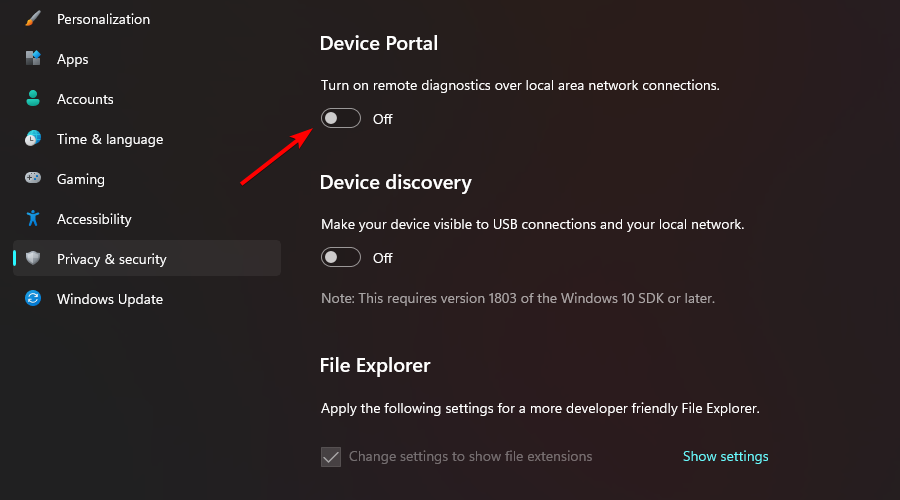
- 次に、Windowsは必要なパッケージをインストールする許可を要求します。 クリックしてください はい パッケージをダウンロードしてインストールするためのボタン。
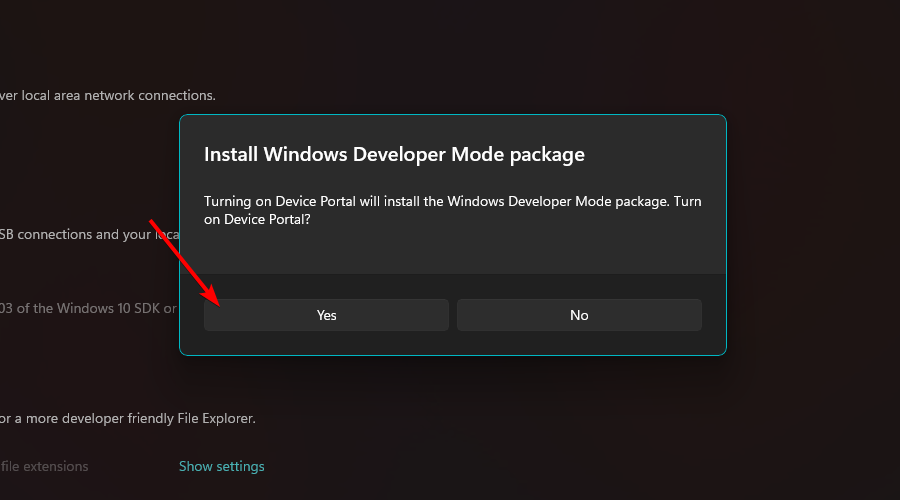
- オンにすると、経由で接続したいユーザーの認証用のユーザー名とパスワードを設定できます デバイスポータル それぞれのフィールドを使用して、をクリックします 申し込み 確認するために。
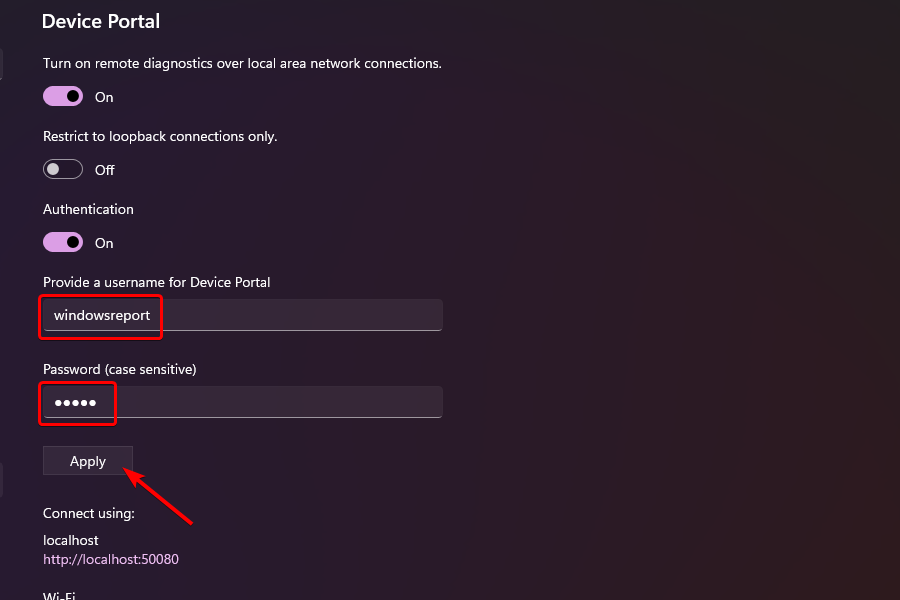
- デバイスで着信接続の認証を使用したくない場合は、下にあるトグルスイッチをクリックします。 認証 ページのセクション。
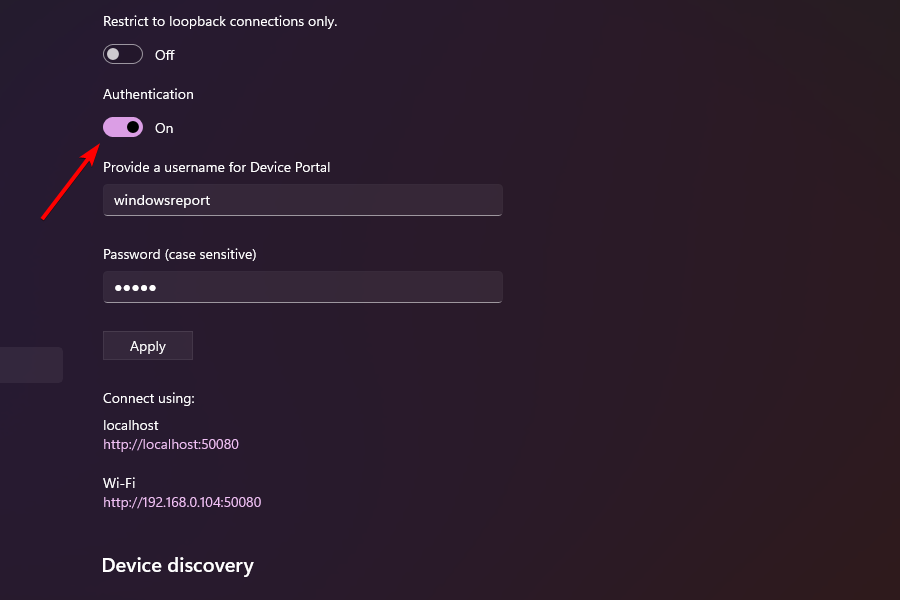
- 次に、をクリックします はい オーバーレイペインにあるボタンで、の認証をオフにします デバイスポータル.
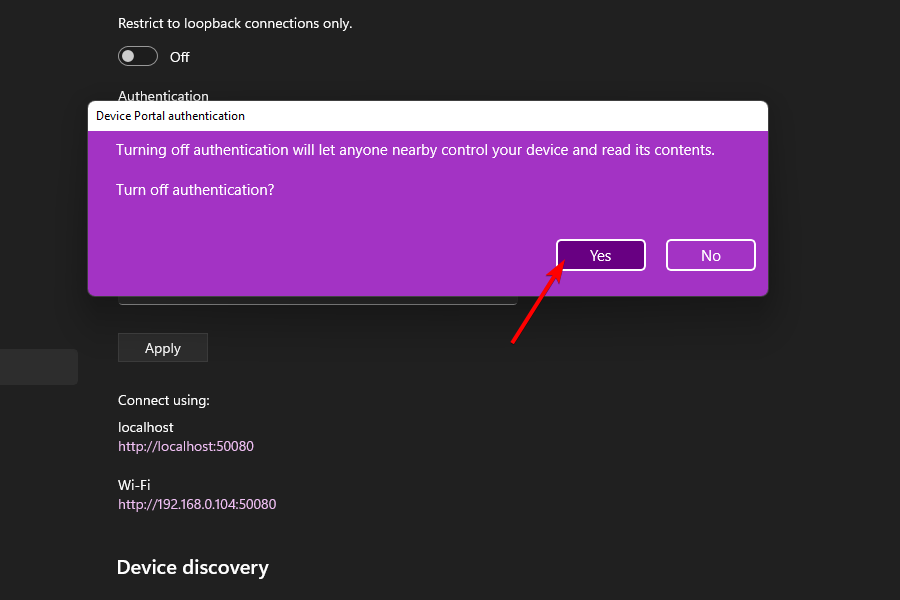
- 今、見つけます デバイスの発見 セクションを開き、下のスイッチをに切り替えます オン ポジション。
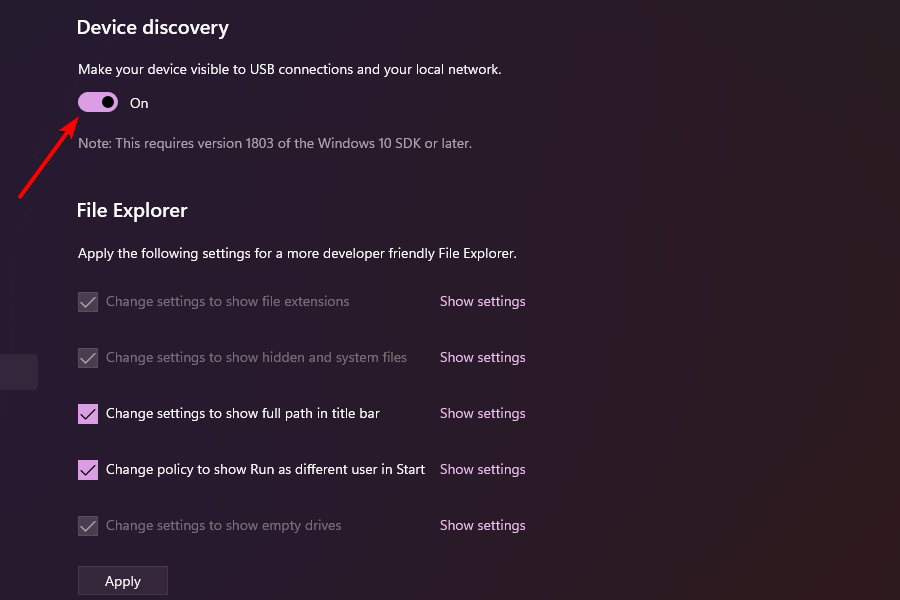
Windowsデバイスポータルを有効にすると、Windowsデバイスをリモートで管理できるようになります。
開発者向けの設定を探す
開発者モードを有効にすると、Windowsでは、開発者がファイルエクスプローラー、リモートデスクトップ、Windowsターミナル、さらにはPowerShellに関連する多数の設定にアクセスできるようになります。
これらの設定は、開発者以外でも利用できます。 ただし、それらをすべて1つの場所にリストすると、必要に応じて頻繁に切り替える必要がある開発者にとって非常に便利です。

初めて、Microsoft Storeは、Amazon Storeを通じてWin32、.NET、PWA、さらにはAndroidアプリにもサポートを拡張しています。
マイクロソフトからのこの素晴らしい方向性は、間違いなく、マイクロソフトストアにポップアップするアプリが増えることを意味し、優れた利便性と優れたユーザーエクスペリエンスを提供します。
すべての新しいマイクロソフトが開発者のために何を持っているかを知りたい場合は、私たちの Windows11開発者がアクセスできるすべての新しい領域に投稿する.
それでも質問や提案がある場合は、下のコメントセクションを使用して、遠慮なくお知らせください。できるだけ早くご連絡いたします。